Pytanie
Problem: Jak naprawić niedziałający Panel sterowania Nvidia?
Witam, niedawno otrzymałem nową kartę graficzną Nvidia GeForce 3060. Chciałem poprawić niektóre ustawienia za pomocą Panelu sterowania Nvidia, ale wkrótce zauważyłem, że po prostu nie działa. Kiedy próbuję go otworzyć, nic się nie dzieje – po prostu nie odpowiada. Czy mogę coś zrobić, aby to naprawić? Pomoc jest bardzo ceniona.
Rozwiązany Odpowiedź
Karty graficzne są w dzisiejszych czasach zaawansowanym sprzętem – ich moc obliczeniowa wzrosła do wyżyn, jak nigdy dotąd. Bez wątpienia każdy z takich GPU posiada wiele parametrów, którymi zazwyczaj można sterować za pomocą oprogramowania dostarczonego przez producenta sprzętu.
Nvidia, ze swoją wiodącą marką GeForce w projektowaniu GPU, zapewnia użytkownikom między innymi panel sterowania Nvidia i sterowników, aby dać użytkownikom większą kontrolę, pozwalając im dostosować rozdzielczość, kolor, skalowanie, jakość grafiki, FPS (klatki na sekundę) i inne ustawienia. Każda osoba, która instaluje kartę graficzną Nvidii, otrzymuje to oprogramowanie, chociaż można je również pobrać z innych źródeł, takich jak Microsoft Store.
Niestety nie każdy ma płynne wrażenia, jeśli chodzi o działanie oprogramowania sprzętowego. Według licznych raportów użytkowników,[1] Panel sterowania Nvidia nie działa dla nich. Inni mówili, że nie odpowiada, mimo że elementy UI (interfejsu użytkownika) są obecne – przyciski nie naciskają, ustawienia niemożliwe do zmiany.
Przyczyn braku otwarcia Panelu sterowania Nvidia może być wiele, w tym zbyt agresywny program antywirusowy, uszkodzone wpisy rejestru systemu Windows, uszkodzone sterowniki,[2] zawieszony proces i wiele więcej. Jak zawsze, nie ma ogólnego rozwiązania dla wszystkich, więc trzeba wykonać sporo rozwiązywania problemów.
W tym artykule postaramy się pomóc Ci naprawić problem z niedziałającym Panelem sterowania Nvidia za pomocą kilku poniższych rozwiązań. Ten artykuł pochodzi z serii prób pomocy użytkownikom w radzeniu sobie z problemami wynikającymi ze sterowników Nvidii, Błędy nieprawidłowego obrazu, Problemy z instalacją, problemy z łącznością, usunięcie sterownika, i wiele więcej.
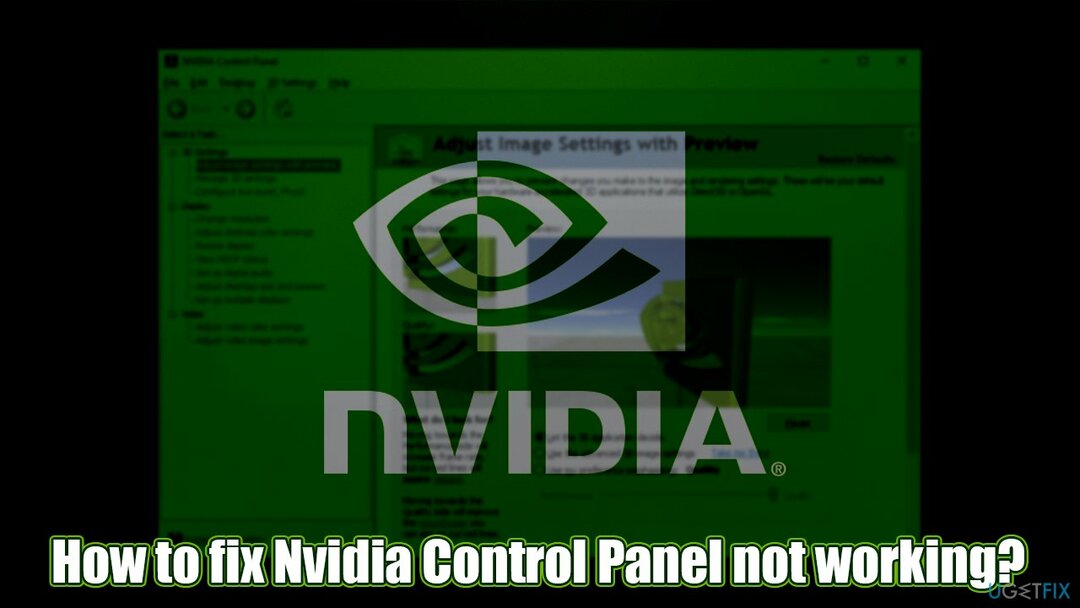
Zanim przejdziesz do poniższych rozwiązań, chcielibyśmy również zasugerować, abyś spróbował rozwiązać ten problem za pomocą ReimagePralka Mac X9 – aplikacja do automatycznej naprawy, która może naprawić podstawowe problemy w systemie Windows, jeśli winowajcą są na przykład uszkodzone pliki rejestru lub brakujące pliki DLL. Poza tym aplikacja może również usuwać złośliwe oprogramowanie, naprawiać uszkodzenia spowodowane wirusami, zatrzymywać niebieski ekran i inne błędy w ciągu kilku minut, oszczędzając Ci konieczności ponownej instalacji całego systemu operacyjnego w najgorszym przypadku.
Uwaga: niektórzy błędnie uważają, że brakuje Panelu sterowania Nvidia, chociaż tak nie jest. Wszystko, co musisz zrobić, to przejść do sekcji Aplikacje i funkcje, aby go znaleźć. Możesz też wpisać nazwę w panelu wyszukiwania Windows i nacisnąć Enter.
Napraw 1. Zamknij odpowiednie procesy za pomocą Menedżera zadań
Aby naprawić uszkodzony system, musisz zakupić licencjonowaną wersję Reimage Reimage.
Jednym z głównych powodów, dla których Panel sterowania Nvidia nie odpowiada, jest zawieszony proces w tle. To zdecydowanie najłatwiejszy sposób rozwiązania tego problemu.
- naciskać Ctrl + Shift + Esc na klawiaturze, aby zadzwonić Menadżer zadań
- Kliknij Więcej szczegółów
- Znajdować Panel sterowania NVIDIA zadanie aplikacji
-
Kliknij prawym przyciskiem myszy i wybierz Zakończ zadanie
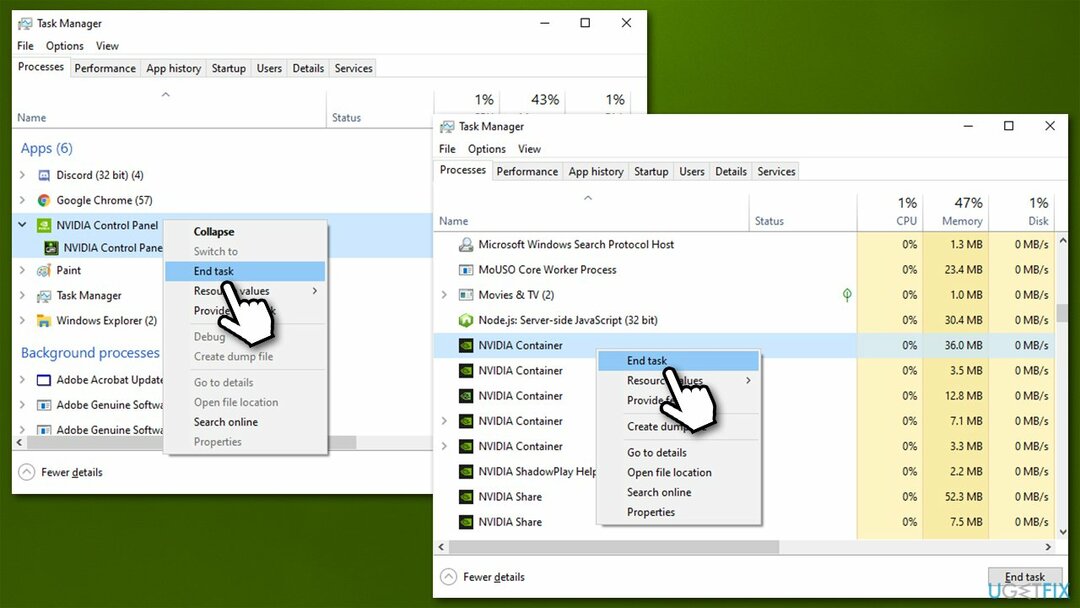
- Przewiń w dół i znajdź Kontener Nvidii proces – zamknij
- Teraz spróbuj ponownie uruchomić aplikację i sprawdź, czy problem został rozwiązany.
Napraw 2. Tymczasowo wyłącz program antywirusowy
Aby naprawić uszkodzony system, musisz zakupić licencjonowaną wersję Reimage Reimage.
W niektórych przypadkach oprogramowanie antywirusowe innych firm może zakłócać lub blokować niektóre aplikacje z powodu fałszywych wyników[3] identyfikacje. Dlatego powinieneś albo wyłączyć oprogramowanie zabezpieczające i sprawdzić, czy to pomaga, albo całkowicie je odinstalować. Pamiętaj, że niezabezpieczenie systemu Windows jest niebezpieczne, więc upewnij się, że w międzyczasie działa inny program antywirusowy.
Jeśli masz płatną aplikację zabezpieczającą, z której chcesz nadal korzystać, zawsze możesz zrobić wyjątek dla Panelu sterowania Nvidia w jego ustawieniach. Jeśli nie masz pewności, jak to zrobić, odwiedź oficjalną stronę programisty aplikacji, aby uzyskać szczegółowe instrukcje.
Napraw 3. Zainstaluj ponownie sterowniki Nvidii
Aby naprawić uszkodzony system, musisz zakupić licencjonowaną wersję Reimage Reimage.
W niektórych przypadkach uszkodzona instalacja sterowników może spowodować nieprawidłowe działanie oprogramowania Nvidia. Dlatego powinieneś najpierw odinstalować sterowniki GPU, a następnie zainstalować nową kopię najnowszej wersji.
- Kliknij prawym przyciskiem myszy Początek i wybierz Menadżer urządzeń
- Zwiększać Karty graficzne Sekcja
- Kliknij prawym przyciskiem myszy na swój GPU i wybierz Odinstaluj urządzenie
- Gdy pojawi się wyskakujące okienko, zaznacz Usuń oprogramowanie sterownika dla tego urządzenia z systemu
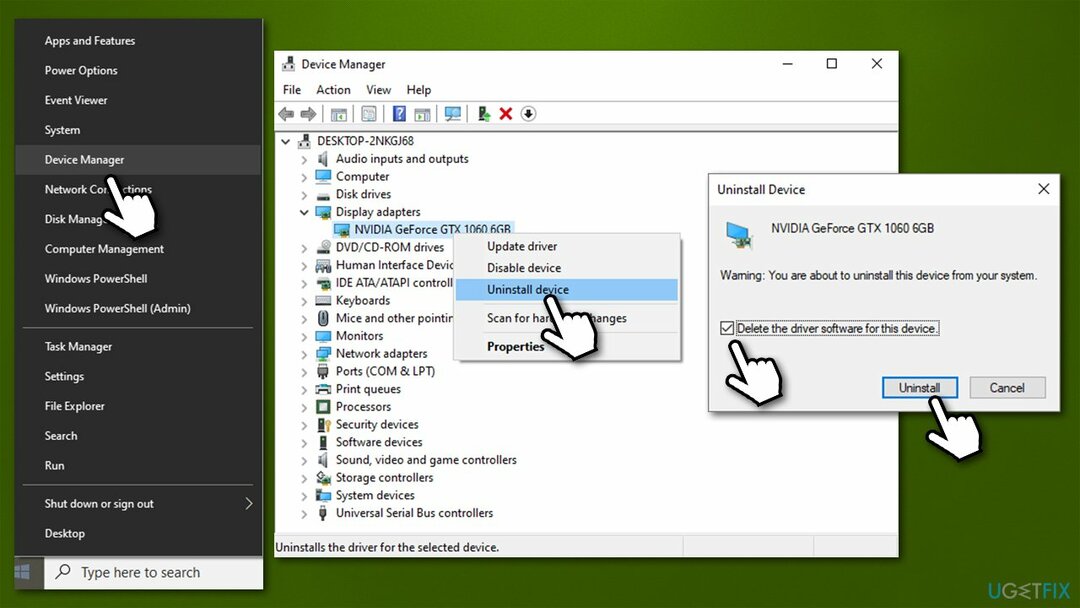
- Kliknij Odinstaluj
- Ponowne uruchomienie Twój komputer.
Teraz musisz znaleźć najnowsze sterowniki do swojej karty graficznej. Chociaż Menedżer urządzeń może być używany do tego celu, nie jest to optymalne rozwiązanie, ponieważ często nie znajduje najnowszych sterowników dla Twojego sprzętu. Zamiast tego powinieneś odwiedzić Nvidię oficjalna strona internetowa, niezależnie od modelu karty graficznej, pobierz i zainstaluj sterowniki ręcznie. Jeśli uważasz, że to za dużo pracy – nie ma problemu, zamiast tego powinieneś polegać na automatycznym aktualizatorze sterowników, takim jak DriverFixi nigdy więcej nie będziesz musiał się martwić o problemy z niekompatybilnością sterowników. Poza tym zaoszczędzi ci to dużo czasu.
Napraw 4. Napraw i zresetuj aplikację Panel sterowania Nvidia
Aby naprawić uszkodzony system, musisz zakupić licencjonowaną wersję Reimage Reimage.
- Kliknij prawym przyciskiem myszy Początek i wybierz Aplikacje i funkcje
- Przewiń w dół, aż znajdziesz Panel sterowania Nvidii wpis i kliknij go raz
- Wybierać Zaawansowane opcje
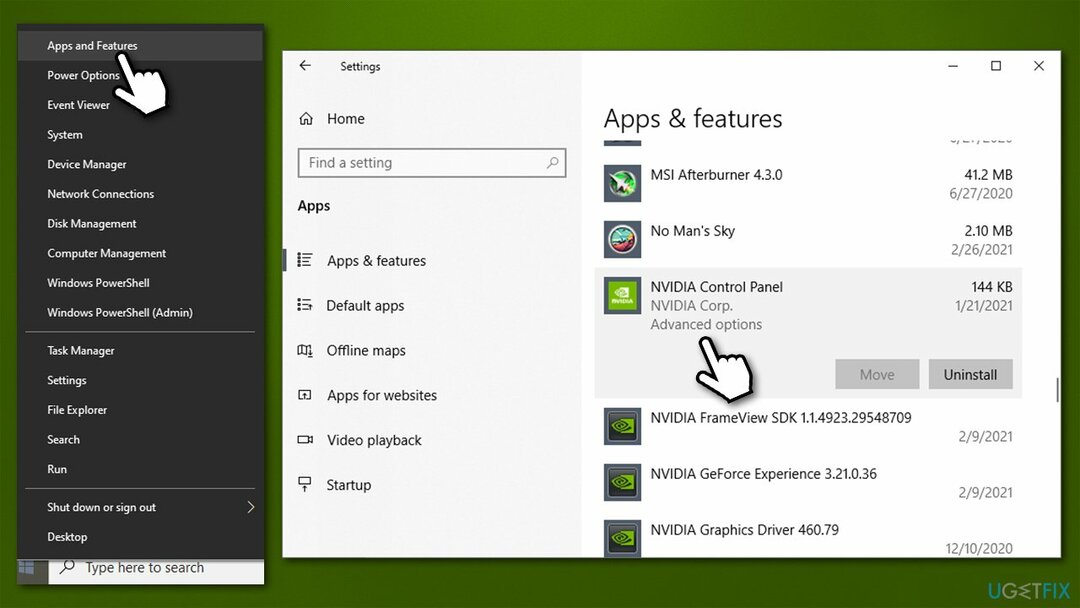
- Znajdować Resetowanie sekcja i kliknij Naprawa
- Poczekaj, aż naprawa się zakończy i sprawdź, czy zadziałało
- Jeśli nie, wróć do ustawień aplikacji i naciśnij Resetowanie możliwość zresetowania go.
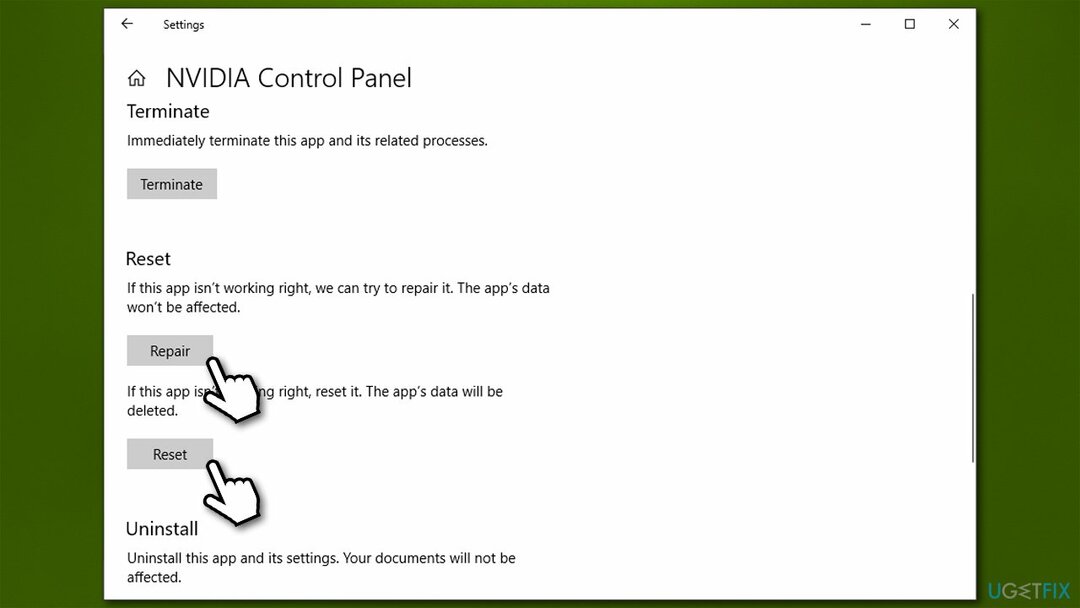
Napraw 5. Odinstaluj aplikację i pobierz ją z Microsoft Store
Aby naprawić uszkodzony system, musisz zakupić licencjonowaną wersję Reimage Reimage.
- Kliknij prawym przyciskiem myszy Początek i wybierz Aplikacje i funkcje
-
Znajdź panel sterowania Nvidii i kliknij Odinstaluj
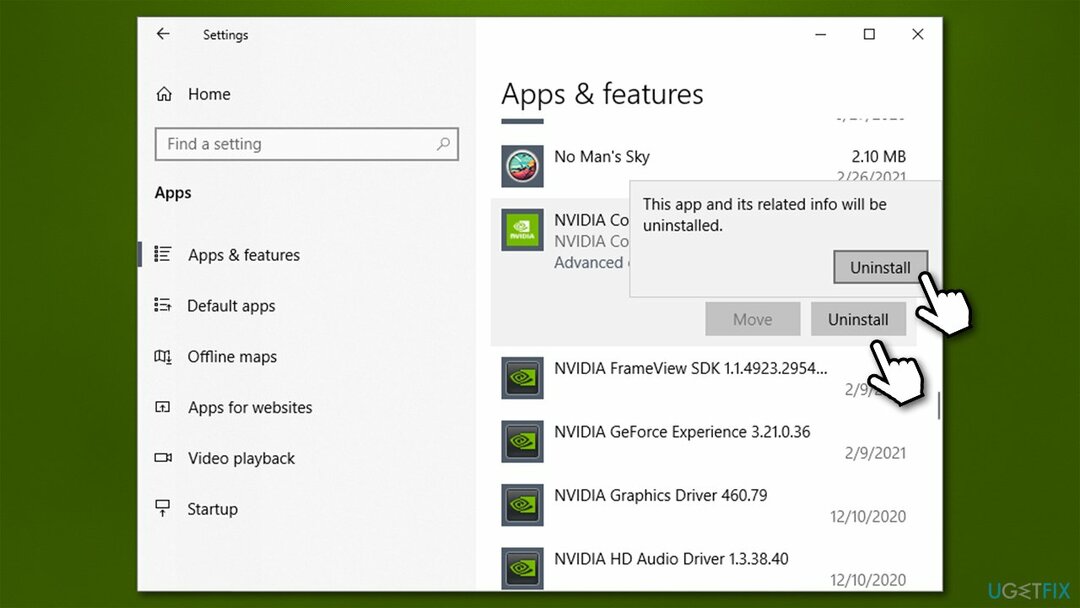
- Potwierdź za pomocą Odinstaluj
- Iść do Sklep Microsoft oraz zainstalować aplikacja tam.
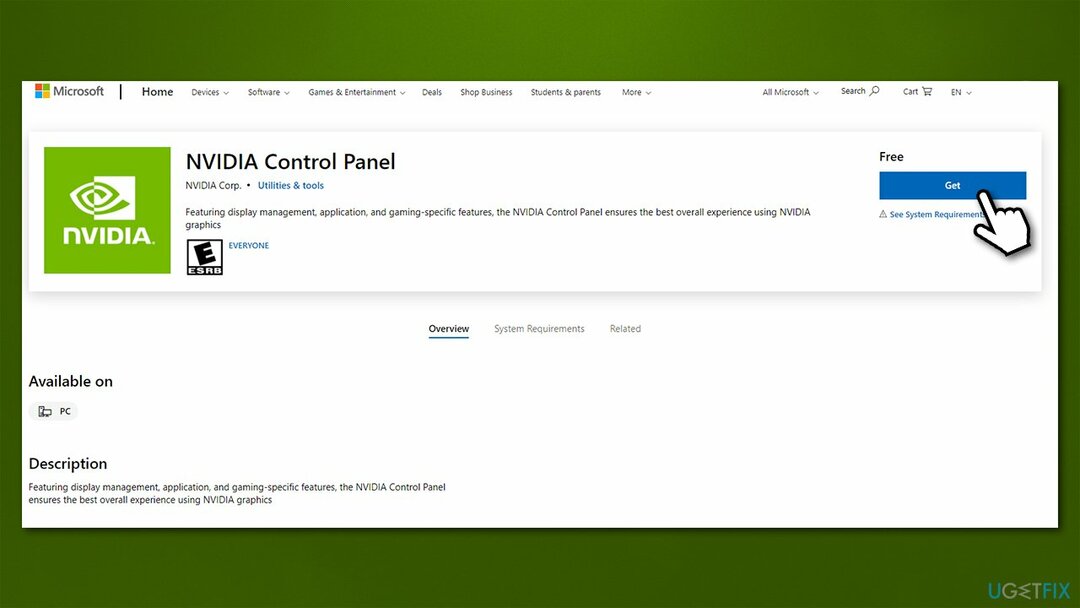
Napraw 6. Sprawdź usługi Nvidii
Aby naprawić uszkodzony system, musisz zakupić licencjonowaną wersję Reimage Reimage.
Podobnie jak w systemie operacyjnym działa wiele usług, aplikacje zainstalowane w systemie Windows robią to samo. Dlatego, aby mieć pewność, że wszystkie komponenty Nvidii działają poprawnie, powinieneś upewnić się, że jej usługi są włączone i działają:
- Wpisz Usługi w Windows wyszukaj i naciśnij Wchodzić
- Znajdować Usługa Nvidia Display Container LS
- Kliknij prawym przyciskiem myszy i wybierz Nieruchomości
- W sekcji Typ uruchomienia kliknij menu rozwijane i wybierz Automatyczny
- Kliknij Początek, następnie Zastosować oraz ok
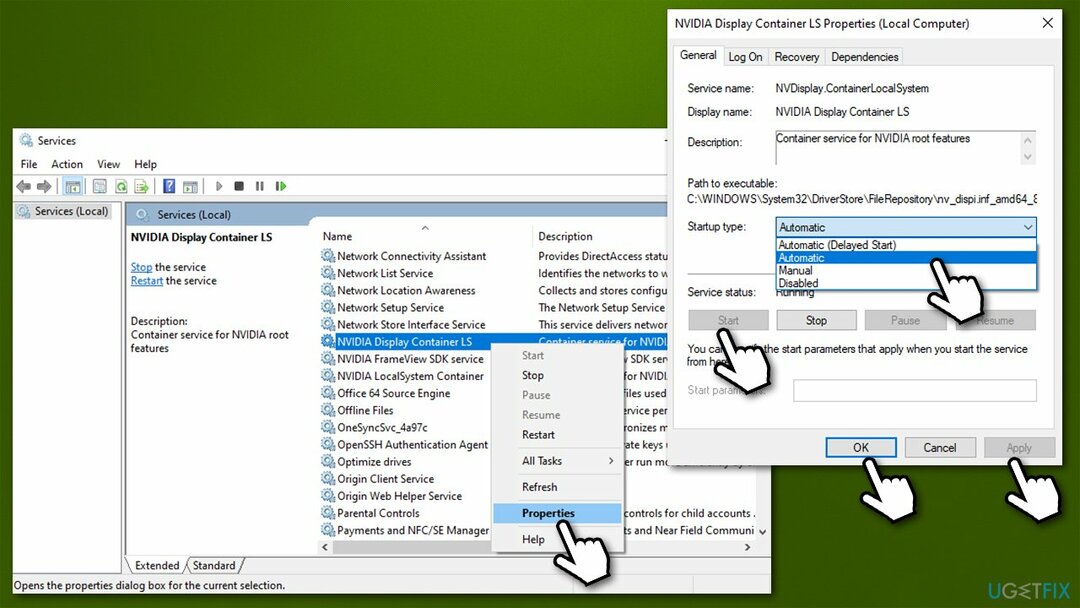
- Teraz zrób to samo z pozostałymi usługami Nvidii – Nvidia FrameView SDK oraz Kontener systemu lokalnego NVIDIA.
Jeśli te usługi były już ustawione na automatyczne i działały, po prostu kliknij prawym przyciskiem myszy na każdym z nich i wybierz Uruchom ponownie.
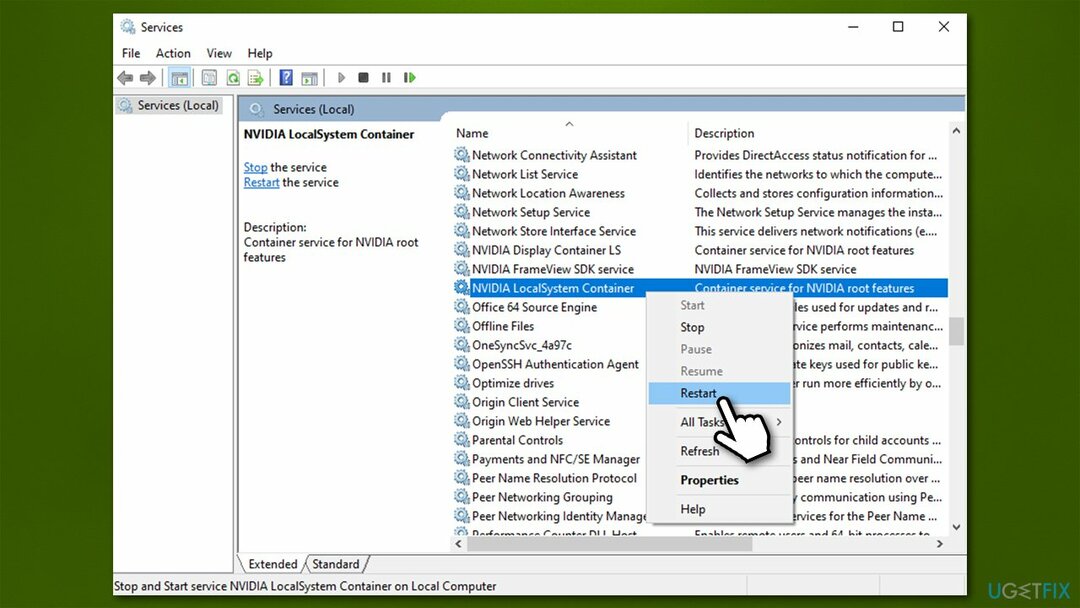
Napraw błędy automatycznie
Zespół ugetfix.com dokłada wszelkich starań, aby pomóc użytkownikom znaleźć najlepsze rozwiązania w celu wyeliminowania ich błędów. Jeśli nie chcesz zmagać się z ręcznymi technikami naprawy, skorzystaj z automatycznego oprogramowania. Wszystkie polecane produkty zostały przetestowane i zatwierdzone przez naszych profesjonalistów. Poniżej wymieniono narzędzia, których możesz użyć do naprawienia błędu:
Oferta
Zrób to teraz!
Pobierz poprawkęSzczęście
Gwarancja
Zrób to teraz!
Pobierz poprawkęSzczęście
Gwarancja
Jeśli nie udało Ci się naprawić błędu za pomocą Reimage, skontaktuj się z naszym zespołem pomocy technicznej w celu uzyskania pomocy. Podaj nam wszystkie szczegóły, które Twoim zdaniem powinniśmy wiedzieć o Twoim problemie.
Ten opatentowany proces naprawy wykorzystuje bazę danych zawierającą 25 milionów komponentów, które mogą zastąpić każdy uszkodzony lub brakujący plik na komputerze użytkownika.
Aby naprawić uszkodzony system, musisz zakupić licencjonowaną wersję Reimage narzędzie do usuwania złośliwego oprogramowania.

VPN ma kluczowe znaczenie, jeśli chodzi o prywatność użytkownika. Narzędzia do śledzenia online, takie jak pliki cookie, mogą być wykorzystywane nie tylko przez platformy mediów społecznościowych i inne strony internetowe, ale także przez dostawcę usług internetowych i rząd. Nawet jeśli zastosujesz najbezpieczniejsze ustawienia za pośrednictwem przeglądarki internetowej, nadal możesz być śledzony za pomocą aplikacji połączonych z Internetem. Poza tym przeglądarki skoncentrowane na prywatności, takie jak Tor, nie są optymalnym wyborem ze względu na zmniejszone prędkości połączenia. Najlepszym rozwiązaniem zapewniającym najwyższą prywatność jest Prywatny dostęp do Internetu – być anonimowym i bezpiecznym w Internecie.
Oprogramowanie do odzyskiwania danych to jedna z opcji, które mogą Ci pomóc odzyskać swoje pliki. Po usunięciu pliku nie rozpływa się on w powietrzu – pozostaje w systemie, dopóki nie zostaną na nim zapisane żadne nowe dane. Odzyskiwanie danych Pro to oprogramowanie do odzyskiwania, które wyszukuje działające kopie usuniętych plików na dysku twardym. Korzystając z tego narzędzia, możesz zapobiec utracie cennych dokumentów, prac szkolnych, osobistych zdjęć i innych ważnych plików.